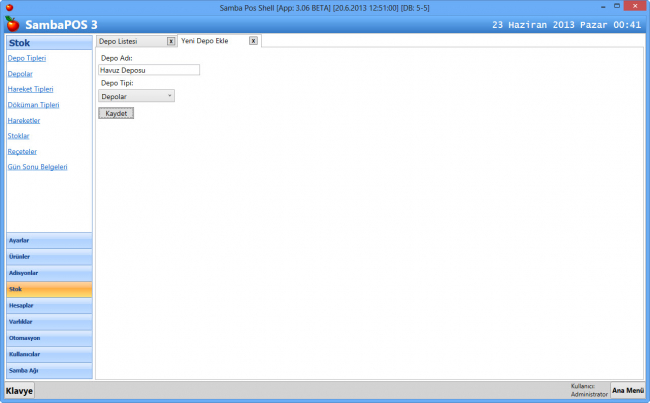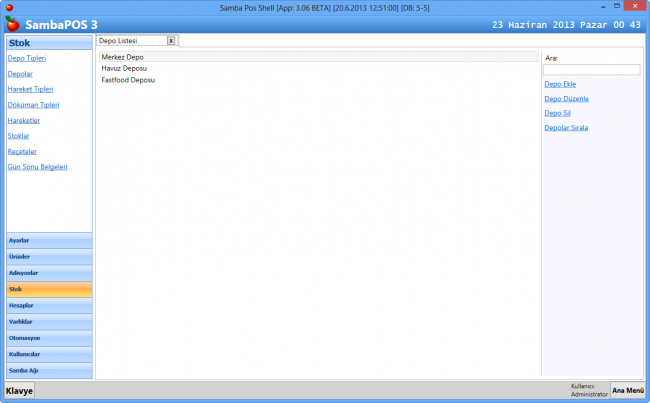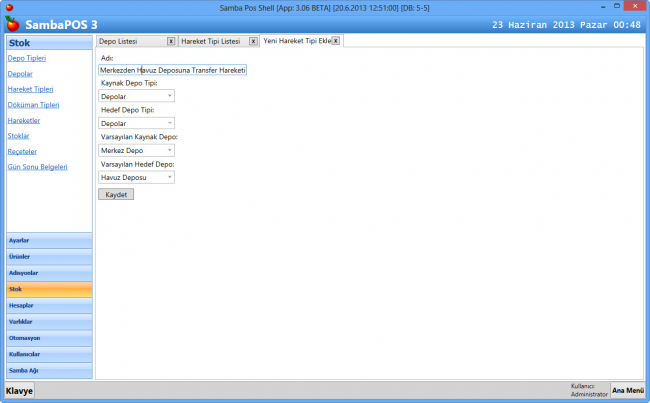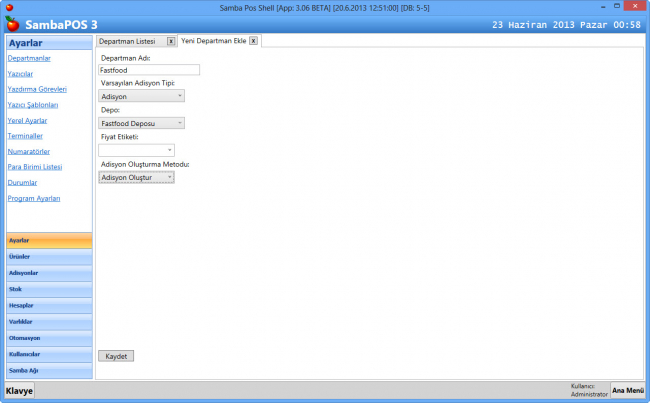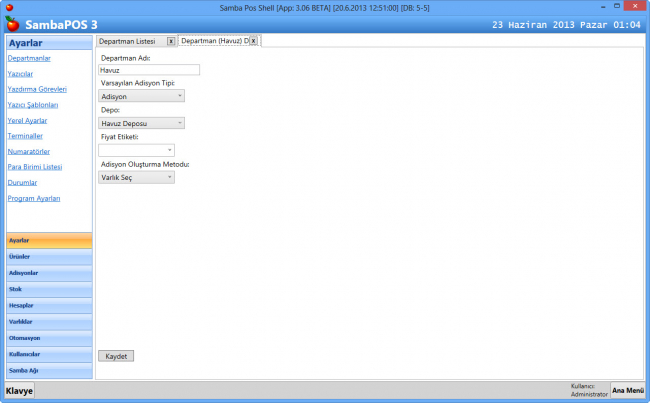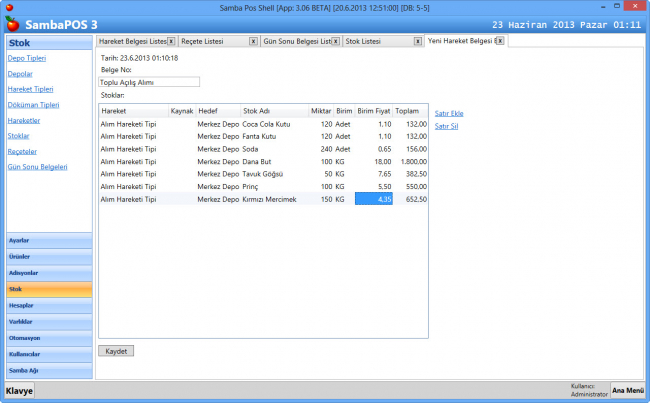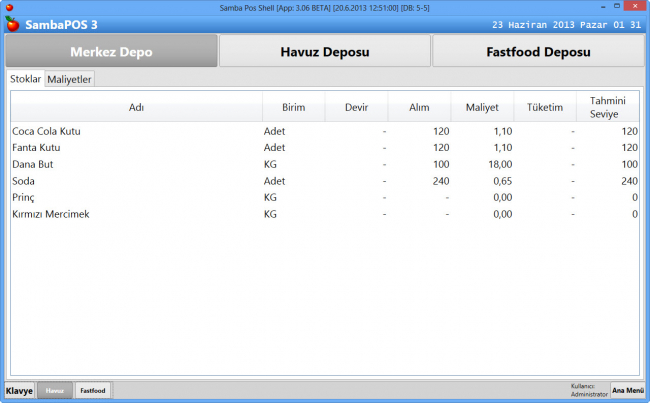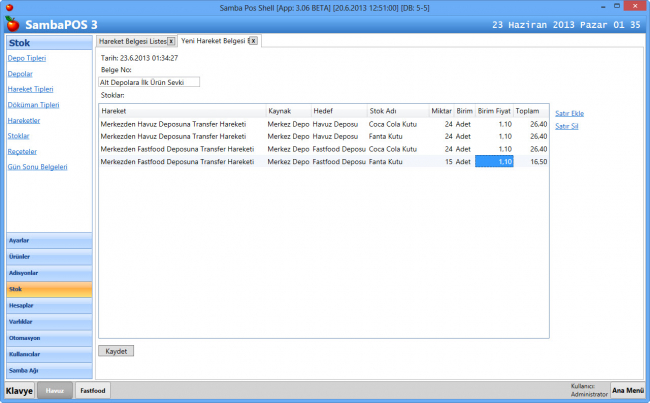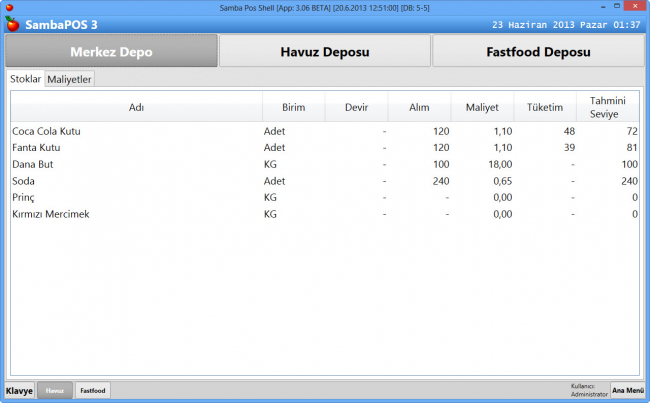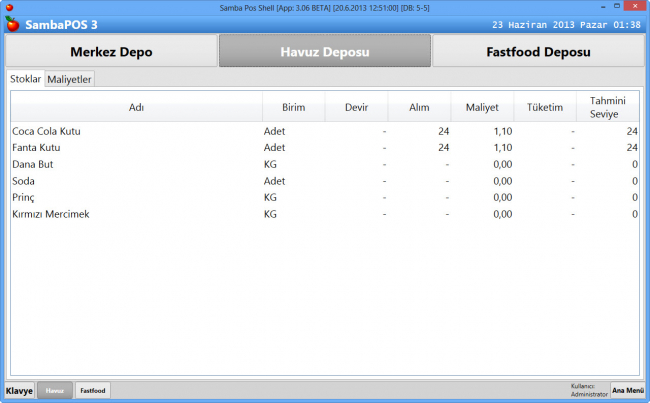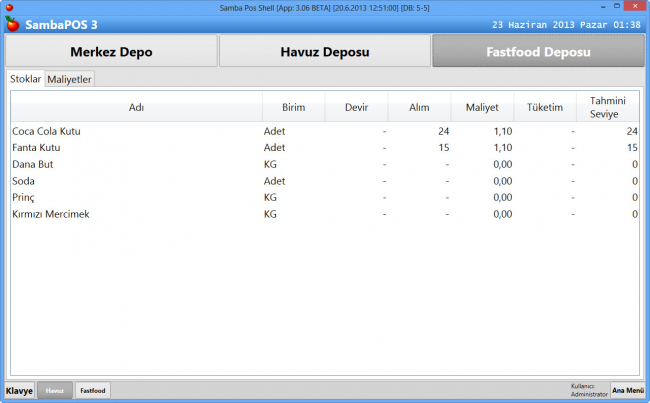İçindekiler
SambaPOS V3 de Depo Uygulamaları
Bildiğiniz gibi SambaPOS V3 içerisinde farklı stok depoları tanımlayarak hem depolar arası ürün sevkine hemde Departman bazlı olarak bu her Departmanın kendisine tanımlı deposından stoklarını reçeteler ile düşmesini sağlabiliriz. SambaPOS V3 Default kurulumunda sadece 1 Merkezi depo ile kurulur ve sizin ihtiyaçlarınız doğrutusunda istediğiniz kadar depo tanımlamanıza fırsat verir.
Burada anlatacağımız olayın senaryosu şu şekilde olacak.
Bir Merkezi depomuz olacak
- Tüm mal alımları bu merkezi depoya olacak
- 2 tane farklı departmanımız olacak (Havuz ve Fastfood departmanları)
- Farklı veya Aynı ürünleri yine farklı veya aynı Menüden satabilirler
- Farklı fiyat listeleri kullanarak farklı fiyatlara ürün satabilirler.
- Merkezi depodan tali depolarımıza stok sevk belgeleri olacak.
- Departmanlar satış yaptıkça sattıkları ürünler kendilerine tanımlı depoladan düşecek.
Not: Burada anlatılan özellikerin kullanılabilmesi için SambaPOS 3.06 veya üzeri bir uygulama gerekmektedir.
Şimdi adım adım tanımlamalarımızı yapmaya başlayalım.
1. Depoların tanımlanması
Farklı bir Depo tipine ihtiyacımız olmadığı için direk kullanacağım 2 tali depo mu tanımlayarak işlemlere başlıyoruz.
Yönetim > Stoklar > Depolar menüsünden Depo Ekle linkine tıklıyoruz ve yeni eklemek istediğimiz Depomuzun adını yazıyoruz.
Depo Tipine tanımlı olan tek Depo Tipimiz olan Depolar'ı seçtikten sonra kaydet butonuna basıyor ve aynı işlemi 2. depomuzu tanımlamak için tekrarlıyoruz.
2 tane yeni Depomuzu tanımladıktan sonra Kurulumla birlikte gelen tek depomuz olan Yerel Depo adını Merkez Depo olarak değiştiriyoruz.
Depo tanımalamarımız tamamlandıktan sonra Depolar ekranımız aşağıdaki gibi gözekecektir.
2. Hareket Tipi Tanımı
2.1. Merkezden Havuz Deposuna Transfer Hareketi
Depolarımızı tanımladıktan sonra, 2. işlemimiz tanımladığımız Depolarımız arasındaki hareketlerin tiplerini belirlemeye geldi sıra.
Yönetim > Stoklar > Hareket Tipleri menüsünde Hareket Tipi Ekle linkine tıkladıktan sonra ilk depo hareketimizi Merkez Depodan Havuz Deposuna olacak şekile tanımlamak için Hareket tipi adına “Merkezden Havuz Deposuna Transfer Hareketi” yazıyoruz.
Kaynak Depo Tipi : Tek bir Depo Tipi kullandığımız için burada Depolar seçeneğini açılır listeden seçiyoruz.
Hedef Depo Tipi : Tek bir Depo Tipi kullandığımız için burada da Depolar seçeneğini açılır listeden seçiyoruz.
Varsayılan Kaynak Depo : Merkezden ürünlerimizi sevk edeceğimiz için Kaynak Depoyu Merkez Depo olarak seçiyoruz.
Varsayılan Hedef Depo : Ürünlerimizi Havuz Depomuz aktaracağımız için burada Havuz Deposunu seçiyoruz.
2.2. Merkezden Fastfood Deposuna Transfer Hareketi
Yine aynı şekilde Hareket Tipi Ekle linkine tıkladıktan sonra diğer depo hareketimizi Merkez Depodan Fastfood Deposuna olacak şekilde tanımlamak için Hareket tipi adına “Merkezden Fastfood Deposuna Transfer Hareketi” yazıyoruz.
Kaynak Depo Tipi : Tek bir Depo Tipi kullandığımız için burada Depolar seçeneğini açılır listeden seçiyoruz.
Hedef Depo Tipi : Tek bir Depo Tipi kullandığımız için burada da Depolar seçeneğini açılır listeden seçiyoruz.
Varsayılan Kaynak Depo : Merkezden ürünlerimizi sevk edeceğimiz için Kaynak Depoyu Merkez Depo olarak seçiyoruz.
Varsayılan Hedef Depo : Ürünlerimizi Fastfood Depomuza aktaracağımız için burada Havuz Deposunu seçiyoruz.
3. Departmanların Oluşturulması
Temel depo ihtiyaçları tanımlama işlemimiz tamamlandıktan sonra kullanacağımız Departmanlarımızı tanımlamaya geçebiliriz.
3.1. Fastfood Departmanı Tanımlanması
Yönetim > Ayarlar > Departmanlar menüsünden Departman Ekle linkine tıkladıktan sonra Departmanıza bir isim veriyoruz.
Varsayılan Adisyon Tipi : Bu departmanda kullanmak istediğimiz Belgemizin tipinin seçildiği alandır. Adisyon belgesini seçiyoruz.
Depo: Bu departmandan yapılacak satışların hangi depodan düşeceğinin tanımandığı alandır. Az evvel tanımladıımız Fastfood Depomuzu seçiyoruz.
Fiyat Etiketi: Bu departmandalki ürünler farklı bir fiyat listesi ile satılacaksa o fiyat listesinin adını seçtiğimiz yerdir.
Adisyon Oluşturma Metodu : Fastfood olacağı için Varlık (Masa) seçmeyeceğiz bu sebepten Adsiyon Oluştur seçeneğini seçiyoruz.
3.2. Havuz Departmanı Tanımlanması
Yönetim > Ayarlar > Departmanlar menüsünden Departman Ekle linkine tıkladıktan sonra Departmanıza bir isim veriyoruz.
Varsayılan Adisyon Tipi : Bu departmanda kullanmak istediğimiz Belgemizin tipinin seçildiği alandır. Adisyon belgesini seçiyoruz.
Depo: Bu departmandan yapılacak satışların hangi depodan düşeceğinin tanımandığı alandır. Az evvel tanımladıımız Havuz Depomuzu seçiyoruz.
Fiyat Etiketi: Bu departmandalki ürünler farklı bir fiyat listesi ile satılacaksa o fiyat listesinin adını seçtiğimiz yerdir.
Adisyon Oluşturma Metodu : Havuzda kişilerin şevlonglarını seçerek satış yapacağımız varsayımı ile Varlık Seç seçeneğini seçiyoruz.
Temel tanımlarımızı bu şekilde bitirmiş oluyoruz. Şimdi isterseniz bir kaç stok ve Reçete tanımladıkan sonra depoalarımızın nasıl çalıştığını görelim.
Aşağıdaki ekran görüntüsünde de göreceğimiz gibi stoklarımı tanımladıkan sonra Yönetim > Stoklar > Hareketler menüsünden Hareket Ekle linkine tıklayarak yeni bri Alım belgesi oluşturdum ve açtığım stok kartlarının Merkez Depoya alımlarını gerçekleştirdim.
Stok alımını gerçekleştirdikten sonra Navigasyon ekranımda Merkez Depom aşağıdaki gibi gözükmeye başlayacak.
Şimdi tekrar Hareket Ekle linkini kullanarak Merkez Depomdan Alt Depolarıma stok seviyatı gerçekleştireyim.
Yukarıdaki ekran görüntüsünden de anlaşılacağı gibi aynı belgenin içerisinde farklı Hareket Tipleri seçerek tek bir belgede bütün depolarımıza ürün sevki gerçekleştirebiliriz.
Bu sevkiyatıda yaptıktan sonra Navigasyon içerisindeki, Depolar ekran görünümlerin aşağıdaki gibi olacaktır.
Merkez Depomun Yeni Durumu
Havuz Depomun Son Durumu
Artık reçetelerimi tanımladıktan sonra her gün sonu yaptıkran sonra, reçete içerisinde yazan miktarlar Departmanlarda tanımlı Depolarından düşecek ve Gün Sonu belgelerinin içerisinde Maliyuetleri, Tahmini seviyeleri ve sayım yaptığımız zamanlarda sayım rakamlarını güncelleyeceğimiz Fiili Seviye sürunları gelecek ve gerçek bir Depo ve Maliyet Analizi yapabileceğiz.
Notlar:
Yukarıda anlatılan uygulamalar için SambaPOS V3.006 veya üzeri bir versiyon kullanmalısınız.
Bu uygulamanın yapıldığı örnek SDF veritabanı dosyasını Buradan İndirebilirsiniz.